Il modulo xDSL SFP può essere collegato allo slot SFP del dispositivo SD-WAN Edge 610 o SD-WAN Edge 610-LTE e utilizzato in modalità ADSL2+/VDSL2. Questo modulo deve essere procurato dall'utente.
Nota: La configurazione di DSL è disponibile solo per i dispositivi 610, 610-LTE, 620, 640 e 680.
Configurazione di SFP
Fare clic sull'interfaccia SFP a cui è collegato il modulo DSL specifico. Quando l'SFP è collegato, il nome dello slot viene visualizzato come SFP1 e SFP2.
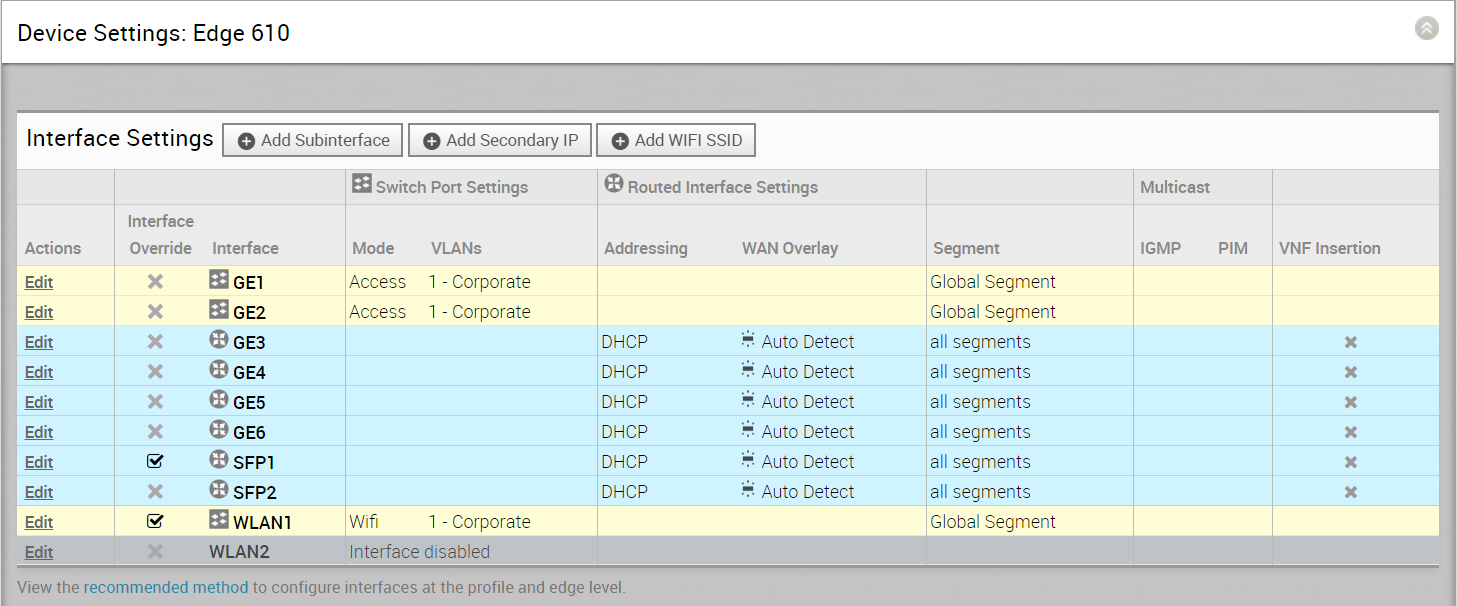
Per configurare SFP:
- Fare clic link Modifica (Edit) nella colonna Azioni (Actions).
Viene visualizzata la finestra di dialogo dell'Interfaccia SFP1 (Interface SFP1) per il dispositivo SD-WAN Edge selezionato.Nota: Le procedure seguenti descrivono solo la configurazione dell'SFP. Per una descrizione degli altri campi nel dispositivo SD- WAN Edge selezionato, vedere la sezione Configurazione delle impostazioni dell'interfaccia.
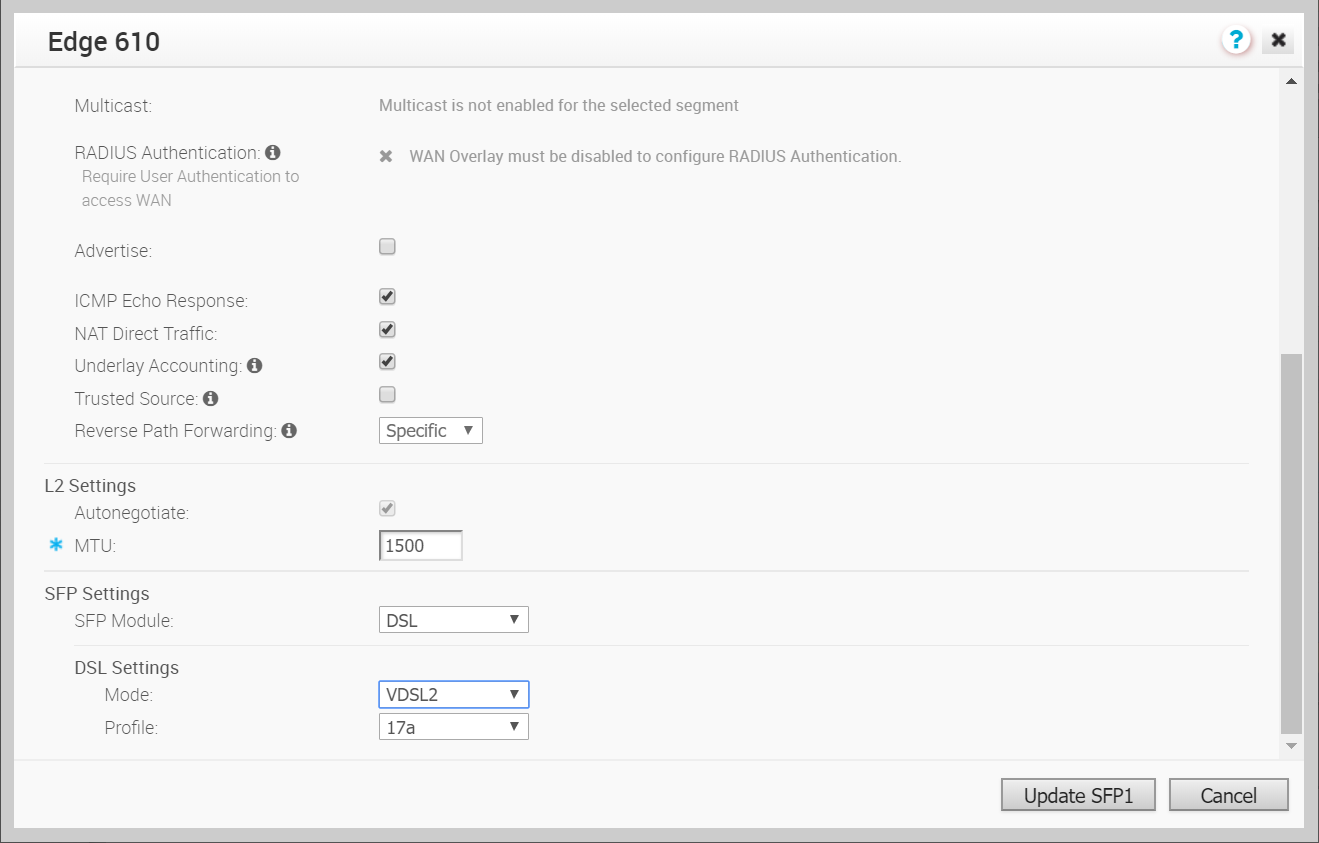
- Per configurare le impostazioni DSL, selezionare la casella di controllo Sostituisci interfaccia (Override Interface).
- Selezionare la casella di controllo Interfaccia abilitata (Interface Enabled).
- Nell'area Impostazioni SFP (SFP Settings) sono disponibili due opzioni nell'elenco a discesa, ovvero Standard e DSL. Scegliere DSL come modulo SFP.
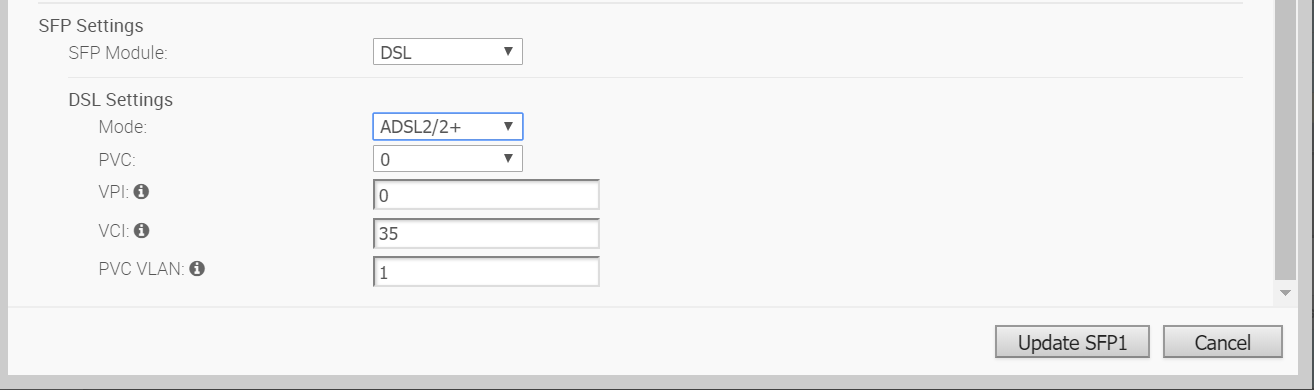
- Nell'area Impostazioni DSL (DSL Settings) configurare quanto segue:
Opzione Descrizione Modulo SFP (SFP Module) Per impostazione predefinita, è selezionata l'opzione Standard. È possibile selezionare DSL come modulo per utilizzare la porta SFP con servizi di larghezza di banda superiori. Impostazioni DSL (DSL Settings) L'opzione per configurare le impostazioni di DSL (Digital Subscriber Line) è disponibile quando si seleziona il modulo SFP come DSL. Modalità DSL: VDSL2 (DSL Mode: VDSL2) Questa opzione è selezionata per impostazione predefinita. La tecnologia VDSL (Very-high-bit-rate Digital Subscriber Line) offre una trasmissione dei dati più rapida. Le linee VDSL connettono le reti dei provider di servizi e i siti dei clienti per fornire applicazioni con larghezza di banda elevata in una singola connessione. Quando si sceglie VDSL2, selezionare Profilo (Profile) nell'elenco a discesa. Il profilo è un elenco di impostazioni VDSL2 preconfigurate. Sono supportati i seguenti profili: 17a e 30a.
Modalità DSL: ADSL2/2+ (DSL Mode: ADSL2/2+) La tecnologia ADSL (Asymmetric Digital Subscriber Line) fa parte della famiglia xDSL e viene utilizzata per trasportare dati con larghezza di banda elevata. ADSL2 migliora la velocità dei dati e raggiunge prestazioni, diagnostica, modalità di standby e interoperabilità dei modem ADSL. ADSL2+ raddoppia la larghezza di banda dei dati downstream possibile. Se si sceglie ADSL2/2+, configurare le seguenti impostazioni:
- PVC: un PVC (Permanent Virtual Circuit) è una connessione logica definita dal software in una rete, ad esempio una rete Frame Relay. Scegliere un numero di PVC nell'elenco a discesa. L'intervallo è compreso tra 0 e 7.
- VPI: VPI(Virtual Path Identifier) viene utilizzato per identificare il percorso per instradare il pacchetto di informazioni. Immettere il numero di VPI, che va da 0 a 255.
- VCI: VCI (Virtual Channel Identifier) definisce il canale fisso in cui il pacchetto di informazioni deve essere inviato. Immettere il numero di VCI, che va da 35 a 65535.
- VLAN PVC (PVC VLAN): configura una VLAN per l'esecuzione su PVC nel modulo ATM. Immettere l'ID VLAN, che va da 1 a 4094.
Nota: Nella versione 4.3 sono stati introdotti quattro nuovi parametri per la rete VLAN PVC, come descritto di seguito. Fare clic sulla freccia accanto alla casella di testo VLAN PVC (PVC VLAN) per visualizzare queste impostazioni.
- VLAN TX: ID contrassegno VLAN upstream. I valori supportati sono quelli dell'intervallo 1-4094.
- VLAN RX: ID contrassegno VLAN downstream. I valori supportati sono quelli dell'intervallo 1-4094.
- VLAN TX OP: operazione per eseguire la VLAN PVC upstream. I valori supportati sono quelli dell'intervallo da 0 a 2.
- VLAN RX OP: operazione da eseguire per la VLAN PVC downstream. I valori supportati sono quelli dell'intervallo 0-2.
- Fare clic su Aggiorna SFP1 (Update SFP1) per salvare la configurazione.